Artikel ini juga tersedia dalam bahasa: English (Bahasa Inggris) Bahasa Malaysia
SUMIF() mirip dengan SUM(), tetapi juga memberikan Anda kemampuan untuk menentukan kondisi atau kriteria sehingga Anda bisa mendapatkan total nilai yang memenuhi kondisi tersebut.
SUMIF(range, criteria, sum_range)range – ini adalah rentang sel yang akan berisi kriteria yang ingin Anda periksa serta nilai yang ingin Anda jumlahkan.
criteria – kondisi yang ingin Anda periksa,
sum_range – rentang sel yang memiliki nilai yang ingin Anda jumlahkan.
Misalnya, jika Anda memiliki lembar kerja yang berisi angka penjualan harian, dan menginginkan total penjualan berdasarkan negara bagian, Anda dapat menggunakan fungsi SUMIF ().
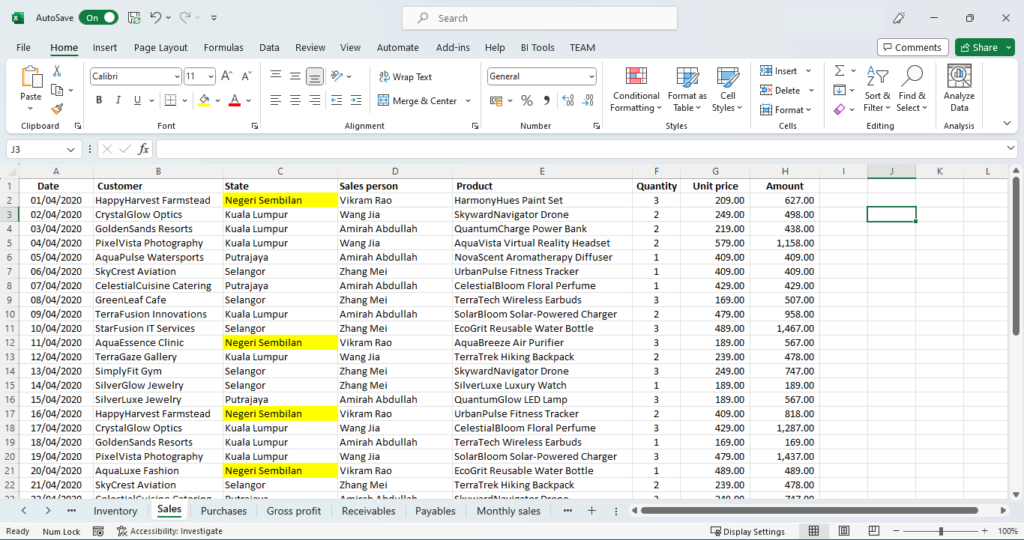
Di sini, kami menginginkan total penjualan di Negeri Sembilan.
Pilih sel kosong di mana Anda ingin menampilkan totalnya, lalu ketik =SUMIF(.
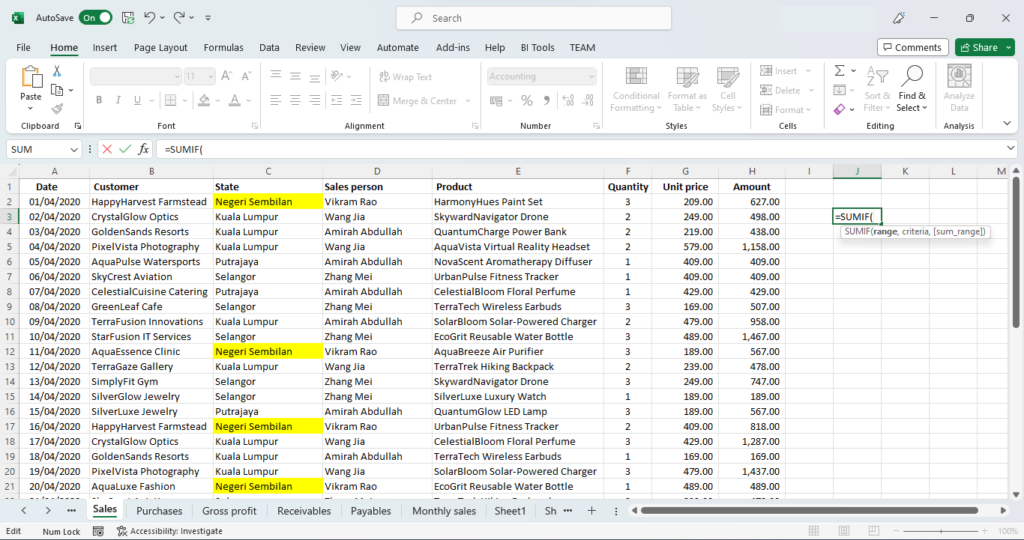
Nama negara bagian ada di kolom C, sedangkan jumlah penjualan ada di kolom H, jadi untuk rentangnya, pilih sel C2 hingga H21.
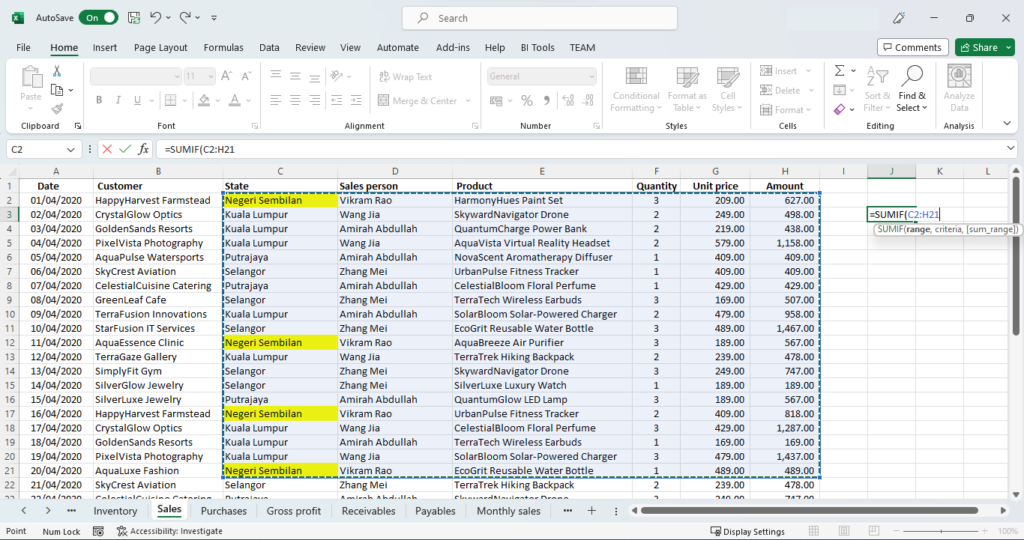
Selanjutnya ketik koma, lalu ketik “Negeri Sembilan”.
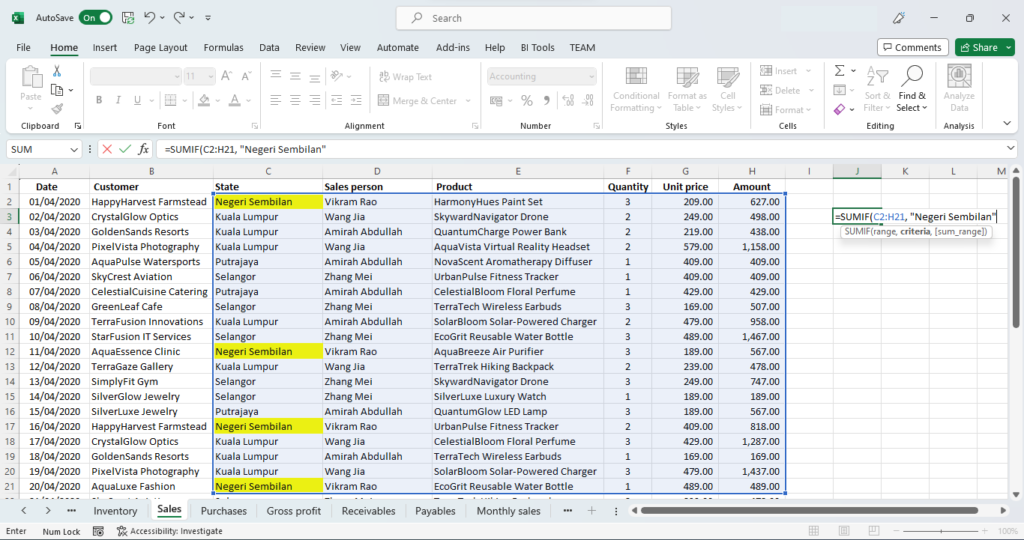
Ini adalah kriteria, atau kondisi untuk total yang Anda inginkan.
Ketik koma lain, lalu pilih rentang dengan nilai yang ingin Anda total.
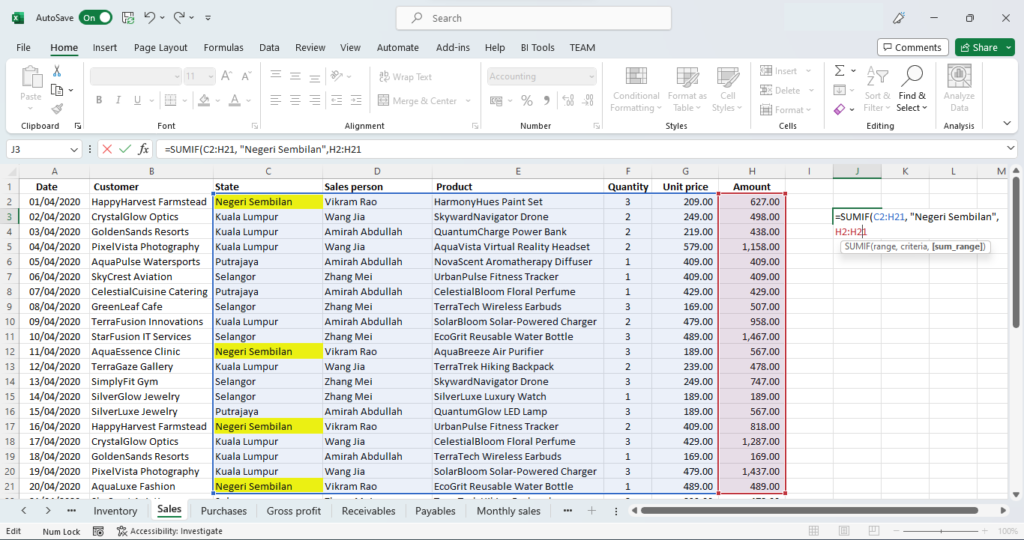
Ini akan menjadi sum_range, yang merupakan kolom Jumlah dari H2 ke H21.
Formula Anda sekarang akan terlihat seperti ini:
=SUMIF(C2:H21, "Negeri Sembilan",H2:H21)Tekan enter untuk menyelesaikan rumus.
Total penjualan harian untuk Negeri Sembilan akan ditampilkan di dalam sel.
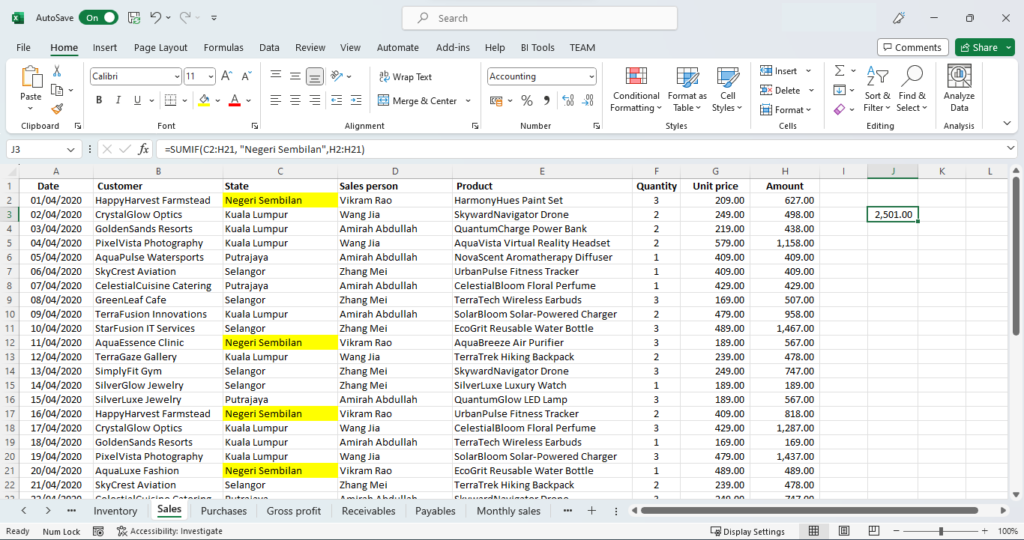
Menggunakan wild card dengan SUMIF()
Jika Anda ingin mencocokkan rentang yang lebih luas dengan kriteria pencarian Anda, maka Anda dapat menggunakan wild card.
Sebagai contoh, di bagian kriteria, jika Anda menginginkan total penjualan untuk semua negara bagian dengan nama yang dimulai dengan K, Anda dapat menggunakan “K*”.
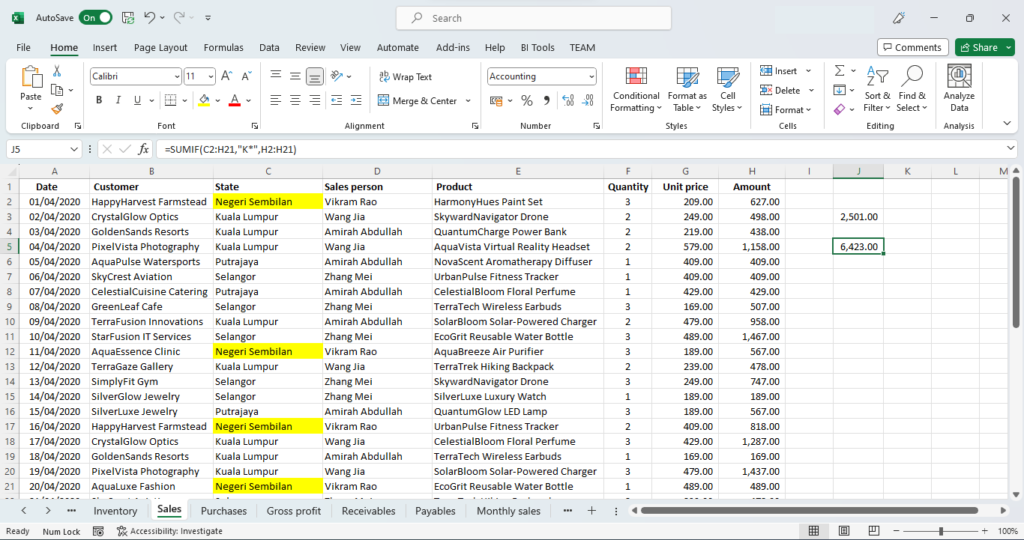
Rumus Anda akan terlihat seperti ini
=SUMIF(C2:H21, "K*",H2:H21)Ini akan mencocokkan dan menjumlahkan semua negara bagian dengan nama yang dimulai dengan “K”, dan akan menjumlahkan penjualan untuk Kuala Lumpur, Kedah, dan Kelantan.
